系统封装之Win8封装教程
- 分类:win7 发布时间: 2013年03月17日 00:00:00
相信对系统封装感兴趣的朋友一定不会放过win8的封装,安装方法很简单。只需进入审核模式,安装好软件、驱动等,全部做好后,选sysprep关机,捕获镜像就可以了
操作如下:
1. unattend.xml文件的添加
解压wim文件(可以用imagex,dism等),解压后在windows目录下新建Panther文件夹,将unattend.xml文件放进去,不需要改名。
参考命令如下
imagex /apply y:\yyy.wim 1 x:
bcdboot x:\windows /l zh-cny为windows8 安装wim文件 x:为要安装windows8的分区盘符,这里我们推荐使用vhd安装。
2 重启,选正确的启动项,进入审核模式。
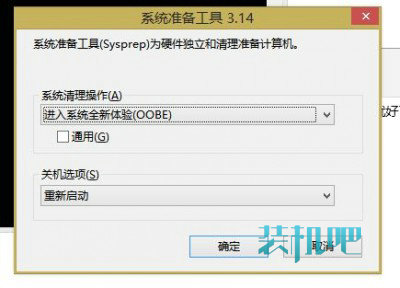
进桌面后,就能够看到此对话框,不需要去管它。
3 安装补丁、软件(比如office)等,如果是自己用的话。
这个过程中 正常重启就可以,不用有顾虑。
可以添加驱动,要分享的话最好不要添加驱动,会影响稳定性
4接着,我们就开始系统generalize化。
自己用:通过关机项选择关机。
分享:选通用后,再关机。
5 捕获。
上一步关机后,就可以捕获了,使用imagex,windows8系统下也可以使用dism。
这里我们推荐选append选项,而不是capture选项,这样可以大大的减少时间。
imagex /append x: y:\yyyy.wim "描述" x:指的是待封装win8的分区,y是已经存在的win8 wim文件,描述随便写
经过一段时间后,wim文件捕获好了,直接用,也可以替换iso文件中的wim文件使用(u盘安装win8系统:http://www.kkzj.com/)。
这里我以企业版为例
1 把install.wim从安装文件中解压到e盘
2 创建一个动态vhd(使用磁盘管理),并把它命名为audit.vhd,保存在E盘根目录,vhd挂载盘符为F:
3 下载imgex.exe放到windos\system32文件夹中,使用管理员身份对以下命令进行逐条运行
imagex /apply e:\install.wim 1 f:
bcdboot f:\windows /l zh-cn
4 创建一个Panther文件夹在f:\windows文件夹中,把unattend.xml放进去。
5 从磁盘管理中分离vhd文件
6 重启,发现增加了一项启动项(一般是第一个),选择进入,系统开始安装,进入审核模式,桌面出现图示对话框。
7 安装补丁,开启net3.5,安装office,安装。。。。。需要重启时,正常重启。
8 在系统准备工具对话框中选中通用,选择关机,确定,系统自动关机。
9 开机,选之前的系统,进入桌面。
10 从磁盘管理中挂载e:\audit.vhd,盘符为f:。
11 以管理员身份运行“命令提示符”(开始——程序——运行——键入CMD,回车,可调出cmd命令提示符命令)
imagex /append f: e:\install.wim "我自己封装的系统"
imagex /expoert e:\install.wim 2 e:\private.wimprivate.wim
这样我们的系统就封装好了。
责任编辑:(小鱼)
猜您喜欢
- win7电脑打印机共享出现0x000006ba错..2021/03/17
- 图文详解win7系统如何修复2019/01/18
- 保存网页为图片,详细教您如何将整个网..2018/07/25
- 音频服务未运行怎么办,详细教您win7 ..2018/10/09
- 启动项命令,详细教您怎么运行命令来设..2018/06/26
- 怎样更改桌面图标,详细教您怎样更改桌..2018/08/10
相关推荐
- 为什么网速突然变慢,详细教您网速变慢.. 2018-09-04
- 详细教您如何使用计划任务.. 2018-11-02
- 怎么清除u盘启动方法 2019-05-07
- itunes备份文件在哪,详细教您如何查看.. 2018-04-21
- dos命令,详细教您dos命令进入和退出d.. 2018-10-19
- 电脑启动蓝屏怎么办 2021-06-19




 粤公网安备 44130202001059号
粤公网安备 44130202001059号